如何用WPS提取Excel文档字符串
WPS是一款功能强大的办公软件,支持多种类型的文档,有些用户想知道如何用WPS提取Excel文档字符串,接下来小编就给大家介绍一下具体的操作步骤。
具体如下:
1. 首先第一步用WPS打开电脑中需要编辑的Excel文档。
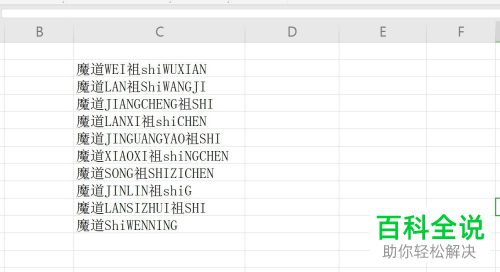
2. 第二步如果想从左侧开始提取,根据下图所示,在单元格中输入【=LEFT()】函数。
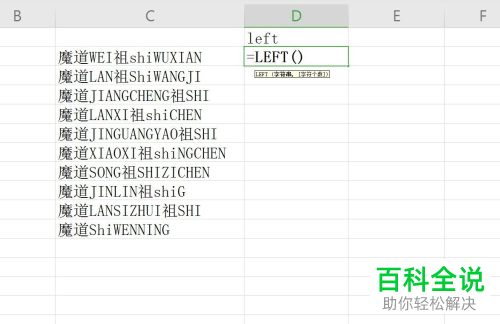
3. 第三步按照函数提示,第一个参数选择字符串,第二个参数设置字符个数。根据下图所示,小编以【C2,3】为例。
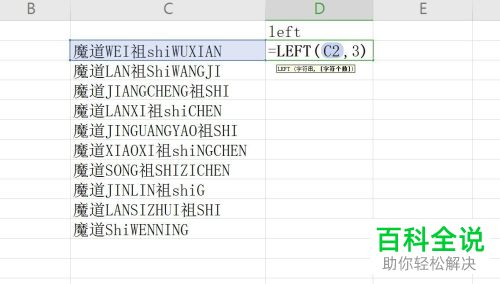
4. 第四步按下【回车】键即可得到计算结果,根据下图所示,使用填充柄填充整列单元格。
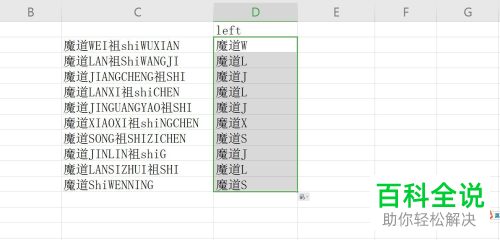
5. 第五步如果想从右侧开始提取,根据下图所示,在单元格中输入【=RIGHT()】函数。
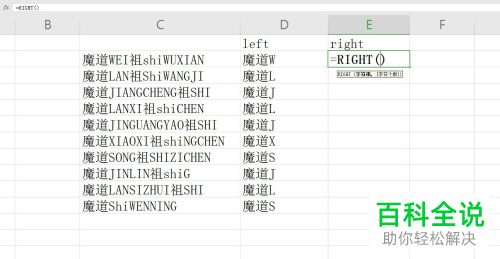
6. 第六步函数使用方法和LEFT()相同。根据下图所示,小编以【C2,3】为例,按下【回车】键即可获得结果。
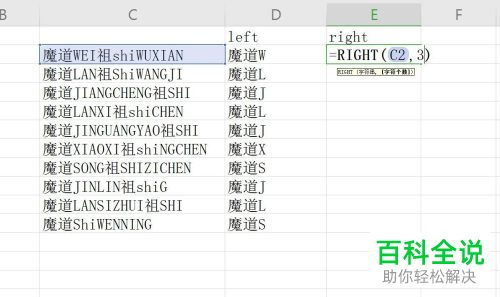
7. 最后如果想要以字节提取,根据下图箭头所指,可以使用【LETFB()】函数进行计算。
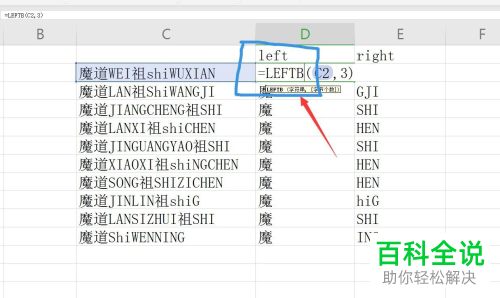
以上就是如何用WPS提取Excel文档字符串的方法。
赞 (0)

